В Inspiron 14 3420 отображается сообщение «Access is denied» при попытке пользователя сжать том для создания нового простого тома
Summary: Информация о том, как сжать том и создать раздел на Inspiron 14 3420.
Symptoms
Затронутые продукты:
- Inspiron 14 3420
Если пользователь пытается сжать том раздела (C:\), чтобы создать новый простой том в управлении дисками, компьютер отображает уведомление Доступ запрещен.
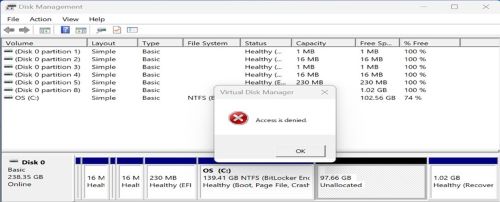
Рис. 1. (только на английском языке) Доступ запрещен
Cause
Архитектура среды WinPE на заводе-ядре отличается от общей arm WinPE Microsoft.
Resolution
Временное решение.
Конечный пользователь может выполнить восстановление с usb-накопителя в DDRE WinRE.
Как создать USB-накопитель для восстановления
- Выполните поиск по диску восстановления и откройте его.
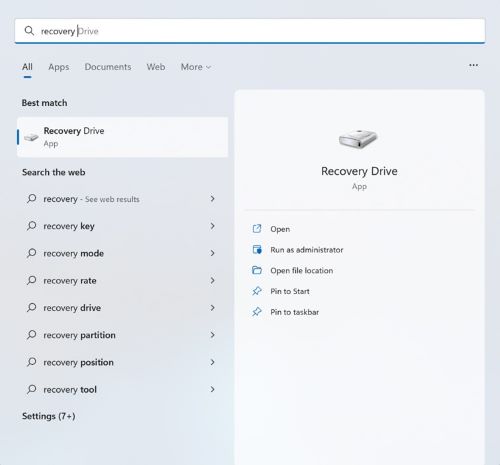
Рис. 2. (только на английском языке) Запуск диска восстановления
- Выберите доступный USB-накопитель для резервного копирования образа компьютера на USB-накопитель.
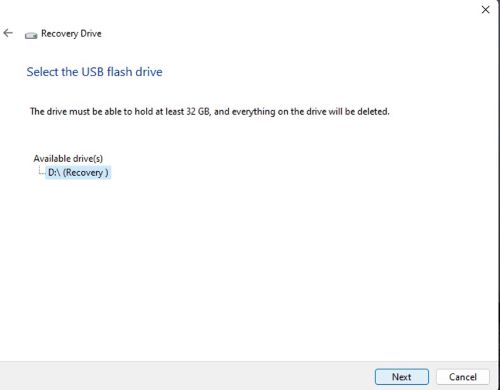
Рис. 3. (только на английском языке) Выберите Доступный диск.
- Компьютер показывает, что диск восстановления готов после того, как все процессы будут завершены без проблем.
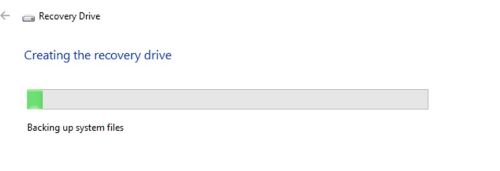
Рис. 4. (только на английском языке) Создание диска восстановления
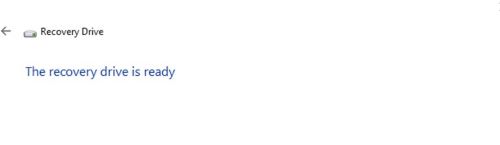
Рис. 5. (только на английском языке) Диск восстановления готов.
Как выполнить восстановление компьютера с помощью USB-накопителя для восстановления
- Перезагрузите компьютер и загрузите меню BIOS, нажав клавишу F2 и загрузив USB-устройство USB-EFI.
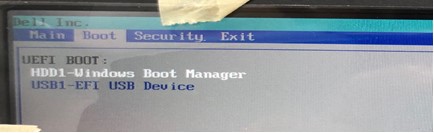
Рис. 6. (только на английском языке) Загрузка с USB-устройства
- Выберите раскладку клавиатуры.
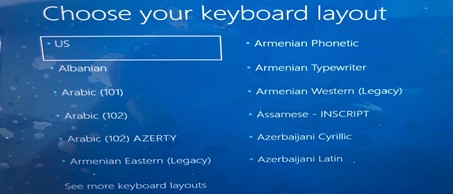
Рис. 7. (только на английском языке) Выберите раскладку клавиатуры
- Выберите вариант «Восстановление с диска », чтобы начать восстановление образа с USB-накопителя.
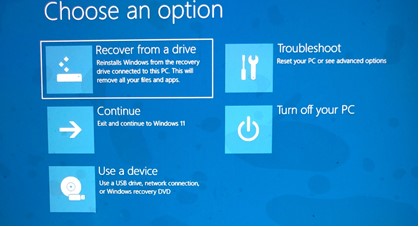
Рис. 8. (только на английском языке) Выберите recover from a drive (Восстановление с диска).
- Выберите Продолжить.
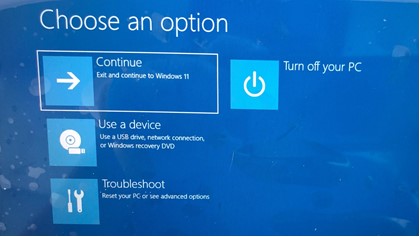
Рис. 9. (только на английском языке) Выберите Продолжить.
- Выберите Просто удалить мои файлы.
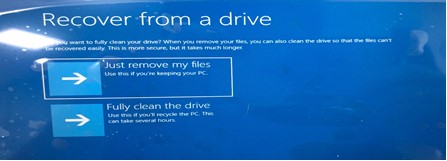
Рис. 10. (только на английском языке) Выберите Просто удалить мои файлы.
- Нажмите Recover.
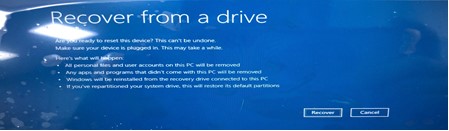
Рис. 11. (только на английском языке) Нажмите Recover.
- Перезагрузите компьютер после успешного восстановления образа с USB-накопителя, конечный пользователь может перезагрузить операционную систему и создать раздел без доступа. Отказано в доступе .